Існує всього два способи скинути налаштування вашого Android-пристрою до заводських. Перший з них – це програмне скидання, для якого потрібно зайти в налаштування смартфона або планшета та скористатись пунктом «Архівування та скидання» у вкладці «Облікові записи».
Але бувають ситуації, коли гаджет взагалі не включається, у такій ситуації програмне перезавантаження неможливе, і пожвавити його може тільки апаратне скидання, він же " Hard Reset». Відразу хочеться попередити, що після проведення цієї операції всі ваші особисті дані будуть видалені з жорсткого дискапристрої. Якщо ж ви все-таки вирішили це зробити, читайте далі.
Отже, як же зробити Hard Reset?
Щоб здійснити апаратне скидання, необхідно викликати меню Android system recovery, використовуючи певну комбінацію кнопок на корпусі пристрою. При цьому у кожного виробника мобільних пристроївсвоє поєднання кнопок, тому ми докладно розповімо, що потрібно робити з різними гаджетами, щоб у вас не виникло труднощів під час проведення «жорсткого скидання».
Hard Reset для смартфонів ACER
- Затисніть та утримуйте кнопку увімкнення одночасно з клавішею збільшення гучності на вимкненому смартфоні.
- Через кілька секунд екран пристрою повинен спалахнути і має з'явитися меню, в якому потрібно вибрати пункт "Recovery Mode" за допомогою клавіші гучності, після чого слід натиснути клавішу зменшення гучності.
- Після всіх вищезгаданих дій має з'явитися зображення Андроїда з червоним трикутником. Якщо це сталося, натисніть кнопку увімкнення смартфона.
- У меню виберіть пункт « Wipe data/factory reset» та натисніть клавішу гучності. Вибираємо варіант "Yes".
Hard Reset для планшетів ACER
- Увімкніть планшет і переведіть важіль блокування екрана вліво.
- Одночасно натисніть клавішу гучності та кнопку живлення.
- Пристрій повинен завібрувати, після чого потрібно затиснути та утримувати кнопку гучності, переводячи важіль блокування то вліво, то вправо, доки не з'являться написи Erasing Userdata та Erasing Cache.
- Після цього ви побачите ознаки початку скидання даних
Hard Reset для смартфонів Alkatel
- Увімкніть смартфон, затисніть кнопку увімкнення та клавішу збільшення гучності та тримайте їх затиснутими до появи відповідного меню.
- Використовуючи клавіші гучності, виберіть пункт «Wipe data/factory reset» та натисніть кнопку увімкнення пристрою.
- У діалозі, що з'явився, вибираємо «Yes» за допомогою клавіш гучності і натискаємо кнопку включення.
Hard Reset для всіх пристроїв ASUS
- Увімкніть пристрій, натисніть і утримуйте кнопку живлення та клавішу зменшення гучності протягом 3 секунд.
- Відпустіть кнопку увімкнення, продовжуючи утримувати клавішу вимкнення, доки на екрані не з'явиться меню.
- У меню виберіть пункт «Enter recovery mode» за допомогою клавіш гучності.
- Далі оберіть «Wipe data/ Factory reset» та підтвердіть подальші дії, вибравши «Yes – delete all data».
- Після того, як скидання буде виконано, потрібно перезавантажити пристрій, обравши в діалозі пункт «Reboot now».
Hard Reset для смартфонів Higshcreen
- Вимкніть смартфон.
- Витягніть батарею.
- Підключіть свій гаджет до зарядного пристрою(саме до зарядки, а не до ПК).
- Вставляємо батарею.
- Натискаємо кнопку увімкнення та клавішу збільшення гучності, тримаємо в такому положенні 10-15 секунд.
- Натискаємо на кнопку живлення один раз.
- Вибираємо пункт меню "wipe data" за допомогою клавіш гучності, активуємо його за допомогою кнопки включення.
- У меню вибираємо пункт «Yes – delete all user data».
Hard Reset для смартфонів HTC
- Вимкніть пристрій.
- Одночасно натисніть кнопки збільшення та зменшення гучності, доки на екрані не з'явиться попередження про готовність до скидання.
- Натисніть клавішу гучності, після чого почнеться скидання налаштувань.
Hard Reset для смартфонів Nokia
- Увімкніть смартфон.
- Одночасно затисніть три кнопки: зменшення гучності, живлення та камери.
Hard Reset для планшетів Oysters
- Планшет має бути вимкнено.
- Натискаємо кнопки «Home» і «Vol-» і потім кнопку живлення.
- Тримаємо всі ці кнопки, поки не з'явиться логотип «Oysters», після чого відпускаємо кнопку живлення.
- Після того, як на екрані з'явиться картинка з роботом, що лежить і знаком оклику, відпускаємо решту кнопок.
- Натискаємо кнопку живлення і, не відпускаючи її, тиснемо і відразу відпускаємо «Vol+».
- У меню вибираємо «wipe data/factory reset», потім «reboot» і готове.
Альтернативний варіант:
- Натиснути та утримувати клавішу зменшення гучності звуку та кнопку увімкнення/вимкнення до моменту появи на екрані пристрою повідомлення «upgrade, please wait……». пункт, натиснувши клавішу збільшення гучності).
- У списку вибрати «Yes – delete all user data».
Hard Reset для всіх пристроїв Samsung
- Вимкнути пристрій.
- Затиснути одночасно три кнопки: клавішу збільшення гучності, кнопку виклику головного екрана та кнопку живлення.
- Дочекайтеся завантаження меню.
- За допомогою клавіш зміни гучності вибрати «wipe data/factory reset» та натиснути кнопку увімкнення пристрою.
- У меню вибрати пункт «Wipe data/Factory reset» і підтвердити ваш вибір, натиснувши «Yes – delete all data».
- Після успішно проведеної операції перезавантажити пристрій - Reboot now.
Hard Reset для всіх пристроїв Sony
- Підключити апарат до зарядного пристрою і заряджати, доки індикатор живлення у вигляді маленької лампочки біля кнопки включення не стане зеленим.
- Вимкніть пристрій за допомогою скріпки або зубочистки, використовуючи отвір «Reset» на корпусі.
Коли екран згасне, натиснути та утримувати кнопку ввімкнення протягом 2-3 секунд, і до початку завантаження натиснути клавішу збільшення гучності кілька разів поспіль (потрібне саме уривчасте натискання, а не утримання). Готово!
Hard Reset для пристроїв Lenovo
- Вимкнути пристрій.
- Одночасно затиснути три кнопки: живлення, збільшення та зменшення гучності. Після цього на екрані з'явиться інженерне меню Recovery.
- Використовуючи клавішу регулювання гучності, вибрати пункт меню «wipe data/factory reset» і натиснути кнопку живлення (просто один раз натиснути, не утримувати). На окремих смартфонах навігацію по меню Recovery можна здійснювати за допомогою сенсорного екрану.
- З'явиться віконце, в якому потрібно вибрати опцію Yes - delete all user data. Після цього нічого більше робити не треба, апарат сам перезавантажиться після виконання всіх операцій із скидання до заводських налаштувань.
Сергій Сєдов
Переглядів: 1935.Графічний ключ. Як зняти блокування на Android смартфоні. Hard reset. У мережі дуже багато різної інформаціїпро те, як можна зняти графічне блокування, якщо забув узор. Більшість способів вимагають або додаткового програмного забезпечення, або обладнання, або потребує якихось спеціальних умінь. Я ж хотів поговорити з вами про спосіб, який ви легко можете зробити у себе вдома, витративши при цьому мінімум часу. Це спосіб жорсткого перезавантаження смартфона, hard reset.
Що такеHardreset? І з чим його їсти?
Хард ресет– це скидання налаштувань телефону до заводських установок. Робиться він не через меню меню смартфона а через системне меню операційної системи. Цей спосібповністю видалити всю інформацію з Вашого пристрою. Тому перед початком раджу вийняти з апарата картку пам'яті та сім-карти. Інформація з телефону буде втрачено, але потім я розповім вам про те, як можна частину цієї інформації відновити.
Як зайти до системного рекавері меню для того, щоб зробити хард ресет?
Спочатку потрібно вимкнути смартфон. Тепер, не включаючи пристрій, потрібно за допомогою комбінацій клавіш відкрити рекавері меню. Найчастіше це комбінації з механічних клавіш, можливо з 2, 3, 4 клавіш. Їх необхідно одночасно затиснути та утримувати доки не з'явиться зображення зеленого робота.
Декілька прикладів:
- Вмикання + гучність вниз;
- Вмикання + гучність вгору;
- Вмикання + кнопка додому внизу екрана;
- Вмикання + гучність нагору + гучність нагору;
- Включення + кнопка додому внизу екрана + гучність;
- Увімкнення + кнопка додому внизу екрана + гучність вниз;
- Увімкнення + кнопка додому внизу екрана + гучність вгору + гучність вниз;
- Також можна спробувати комбінації без кнопки включення.
Всі клавіші потрібно затискати одночасно!
На деяких смартфонах після вдалого підбору клавіш почнеться скидання налаштувань, а в інших відкриється системне меню android.
Android system recovery, що робити далі?
У цьому меню буде кілька рядків, чіпати їх я вам не раджу. За допомогою кнопки гучності опускаємося на рядок wipe data/factory reset і активуємо її кнопкою «ввімкнення» або «додому». Відкриється нове вікно, там нам потрібно перейти на вкладку Yes - delete all user data, і теж активувати. Після кількох хвилин відкриється ще раз меню Android system recovery, але цього разу ми вибираємо рядок reboot system now (перезапустити систему). Ось у принципі і весь нескладний процес зняття графічного блокування, якщо забив візерунок.
Як відновити частину інформації після hard reset я детально описав у статті:
Зробив сам – допоможи іншим!
Якщо ви підібрали поєднання клавіш для хард ресет саме для свого смартфону, прохання написати про це в коментарях.
(Приклад)
Модель телефону: Fly IQ 441
Комбінація клавіш: Увімкнення + гучність вгору.
Результат: Успіх.
Інші повідомлення з коментарів будуть видалені, якщо ви не змогли підібрати свою комбінацію, напишіть про це в рубриці , і ми обов'язково допоможемо вам.
Шановний читачу!Якщо раптом описаний у статті метод Вам не допоміг – допоможіть, будь ласка, решті – напишіть як Ви впоралися з проблемою або поставте питання. До речі, відповідь на Ваше запитання, можливо, вже є у коментарях.
Будь ласка, не залишайтеся байдужими - поділіться з людьми корисною інформацією. Якщо знаєте відповідь на питання - напишіть, будь ласка, комусь інформація стане в нагоді. Заздалегідь дякую!
Смартфон багатофункціональний пристрій, В основі його багатофункціональності лежить безліч факторів. Одним з них є кнопки регулювання гучності, про можливості яких, крім їх базових функцій роботи зі звуком, мало відомо. У цій статті ми розберемо все функціональні можливості«гойдалки» регулювання гучності та визначимо, наскільки вони корисні.
Світлина
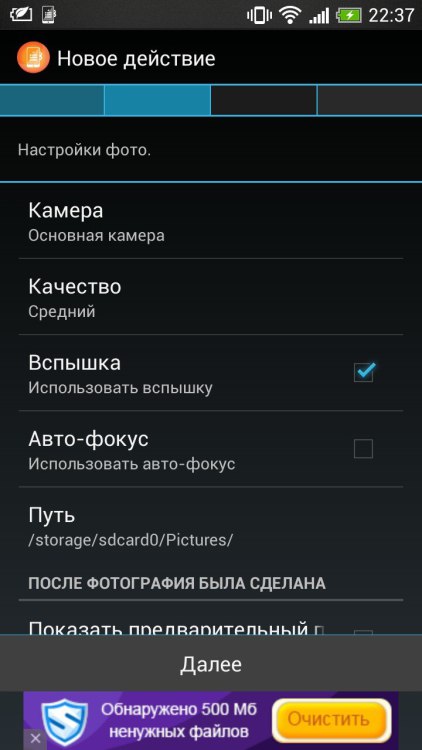
Сьогодні практично будь-який смартфон стандартно підтримує функцію знімків за допомогою кнопок регулювання гучності смартфона. Однак у випадку, якщо виробник вирішив обмежити функціональність прошивки, є рішення у вигляді різних сторонніх програм, однією з яких є QuickClick.
Аналогічно програма працює і у випадку із відеозаписом.
Увімкнути ліхтарик

Знову ж таки за допомогою QuickClick ви зможете вмикати або вимикати ліхтарик простим натисканням кнопки регулювання гучності. Варто відзначити, сьогодні більшість девайсів підтримують цю функцію спочатку, зокрема йдеться про нові гаджети на свіжому 5.x.x.
Відкривати програми

QuickClick дозволить вам ще й відкривати сторонні програминатискання на кнопки регулювання гучності. Вибрати програми, що вас цікавлять, можна в налаштуваннях QC. Чудова можливість для тих, хто, наприклад, часто заходить у додаток ВКонтакті або Світ Android - AndroidInsider.
Програвати музику

Ця ж програма дозволить вам прослуховувати музику.
Звичайний метод працює наступним способом:
- Ви розблокуєте смартфон;
- Відкриваєте музичний плеєр;
- Вибираєте трек.
Однак з QuickClick достатньо лише натиснути кнопку регулювання гучності, і ваш улюблений трек заповнить кімнату цікавими відтінками.
Екстрені ситуації
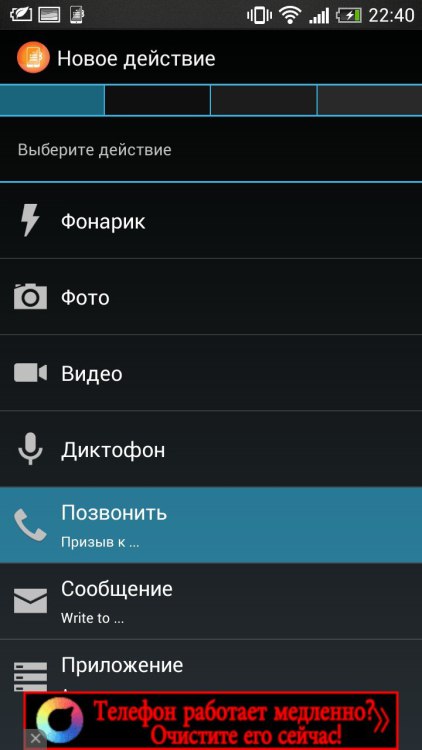
Якщо ви застрягли в ліфті або забули ключі будинку, а двері потоком повітря зачинилися, єдиним рішенням стане виклик екстреної служби. Проте буває так, що часу на розблокування гаджета, перехід у контакти та пошук потрібного номера в такі моменти немає. Оптимальним рішенням стане завдання кнопки гучності автоматичний набір екстреної служби за допомогою QC. До речі, контакт можна вибрати будь-хто. Наприклад, якщо ви часто спілкуєтеся з другом, непогано було б додати контакт до дій гойдалки гучності.
Кнопка блокування
![]()
Чи не працює кнопка блокування? Не проблема. Розблокувати гаджет можна за допомогою кнопок регулювання гучності. Для цього знадобиться програма Volume Unlock Button Fix, яка врятує вас від походу в сервісний центрза допомогою фахівців, які вимагають від клієнтів чималу суму за надані послуги.
Безпека
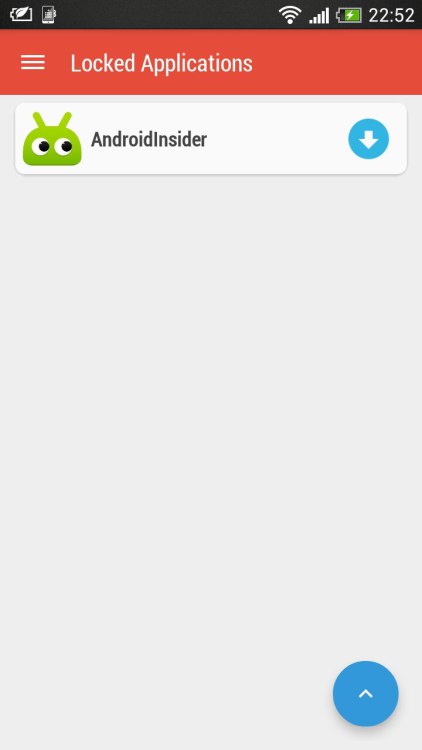
Завдяки наступному додатку, Oops! AppLock , можна блокувати доступ до певних програм.
При запуску програми користувачеві потрібно зрозуміти, як розблокувати гаджет, адже принцип розблокування полягає в алгоритмі натискання на кнопки регулювання гучності. Наприклад: послідовність натискань Вгору — Вгору — Вгору. До речі, за стандартом стоїть саме така послідовність. Сама програма ховається під звичайними нотатками, щоб перейти до самої програми, потрібно в програмі Note тричі натиснути кнопку гучності «Вгору».
Перегортати веб-сторінки
Якщо ви використовуєте UC Browser, призначити перегортання веб-сторінок кнопкам регулювання гучності не важко, адже даний браузерця функція вбудована спочатку. Але у випадку з Chrome вам знадобляться Root-права.
Якщо вони все ж таки є, потрібно завантажити Xposed, перейти в розділ «Завантаження» і знайти модуль XUpDown, встановивши який потрібно перейти в нього і вибрати Chrome.
Скріншот екрану
Це друга за популярністю функція клавіш регулювання гучності (на першому місці стандартна функція збільшення/зменшення гучності). Щоб зробити скріншот екрана, потрібно натиснути одночасно на кнопки регулювання гучності «Вгору» та «Вниз». Працює на будь-якому Android-пристрої.
Можливості кнопок регулювання гучності, про які ви могли не знатиВолодимир Ухів
Коли Android смартфонабо планшет не завантажується, ви забули графічний ключабо схопили вірус, тобто один гарний спосібпожвавити пристрій. Називається він Hard Resetабо ж скидання до заводських налаштувань з інженерного меню. Потрібно розуміти, що після вчинення даної діїВСІ дані користувача (контакти, смс, дзвінки, нотатки, календар) зітруться. Недоторканим залишиться лише вміст картки пам'яті.
Настійно рекомендується періодично зберігати інформацію на комп'ютері за допомогою цієї інструкції або користуватися акаунтом Googleз метою синхронізації з хмарою.
Попередження:
Відповідальність за всі дії, вироблені з пристроєм, несете ВИ і ВИ. Редакція не бере на себе жодних зобов'язань із цього питання.
Загальна інструкція
Підготовка
Пристрій має бути вимкнено. Для цього зніміть батарею на 30 секунд та поставте назад. Якщо батарея незнімна, можна затиснути кнопку увімкнення до подвійного вібро-повідомлення.
Комбінації клавіш
Заводське скидання здійснюється за допомогою меню, потрапити в яке можна через натискання певних комбінацій клавіш на вимкненому апараті. У всіх виробників вони різні. Можуть відрізнятись навіть на моделях однієї серії. Найбільш поширені:
Гучність вниз + кнопка включення (Всі апарати НТС, деякі Asus, Samsung)
Громкість вгору + кнопка включення (деякі Lenovo, Prestigio, Huawei)
Обидві кнопки гучності + кнопка включення (деякі Samsung, LG, Lenovo)
Гучність вниз + клавіша «додому» + кнопка включення (більшість Samsung)
Гучність вгору + клавіша «додому» + кнопка включення (деякі Samsung, LG)
Гучність вниз/вгору + клавіша камери + кнопка включення (Зустрічається дуже рідко)
Як натискати і що вибирати
Але мало знати поєднання кнопок. Потрібно правильно їх натискати!
Існує дві системи.
Тримаємо всі кнопки разом до появи меню Recovery
Тримаємо кнопки до появи заставки, а потім відпускаємо ТІЛЬКИ клавішу включення. Потім з'являється Recovery.
У самому меню Recovery за допомогою гойдалки гучності потрібно знайти пункт Wipe data або Factory reset або Factory defaults. Підтвердження вибору відбувається за допомогою кнопки увімкнення. Якщо пристрій запитає, чи ви впевнені, натисніть Yes — delete all user data . Іноді зустрічається сенсорне меню Recovery. Працювати із ним легше, але буває таке рідко.
Потім піде процес очищення. Наприкінці смартфон або планшет перезапуститься сам або сповістить про успішне закінчення операції. Тоді вам доведеться знову походити по меню Recovery і вибрати пункт Reboot system now або пересмикнути батарею пристрою.
Увімкніть його та налаштовуйте як при першому запуску після вилучення з коробки!
Наочний посібник
Щоб механіка процесу стала зрозумілішою, ви можете переглянути такі фотографії. Вони наочно ілюструють, як потрапити до Recovery на смартфонах НТС, Lenovo та Samsung.
НТС
Телефон вимкнений.

Затискаємо гучність донизу + кнопка включення.

Ось воно меню скидання до заводських налаштувань.
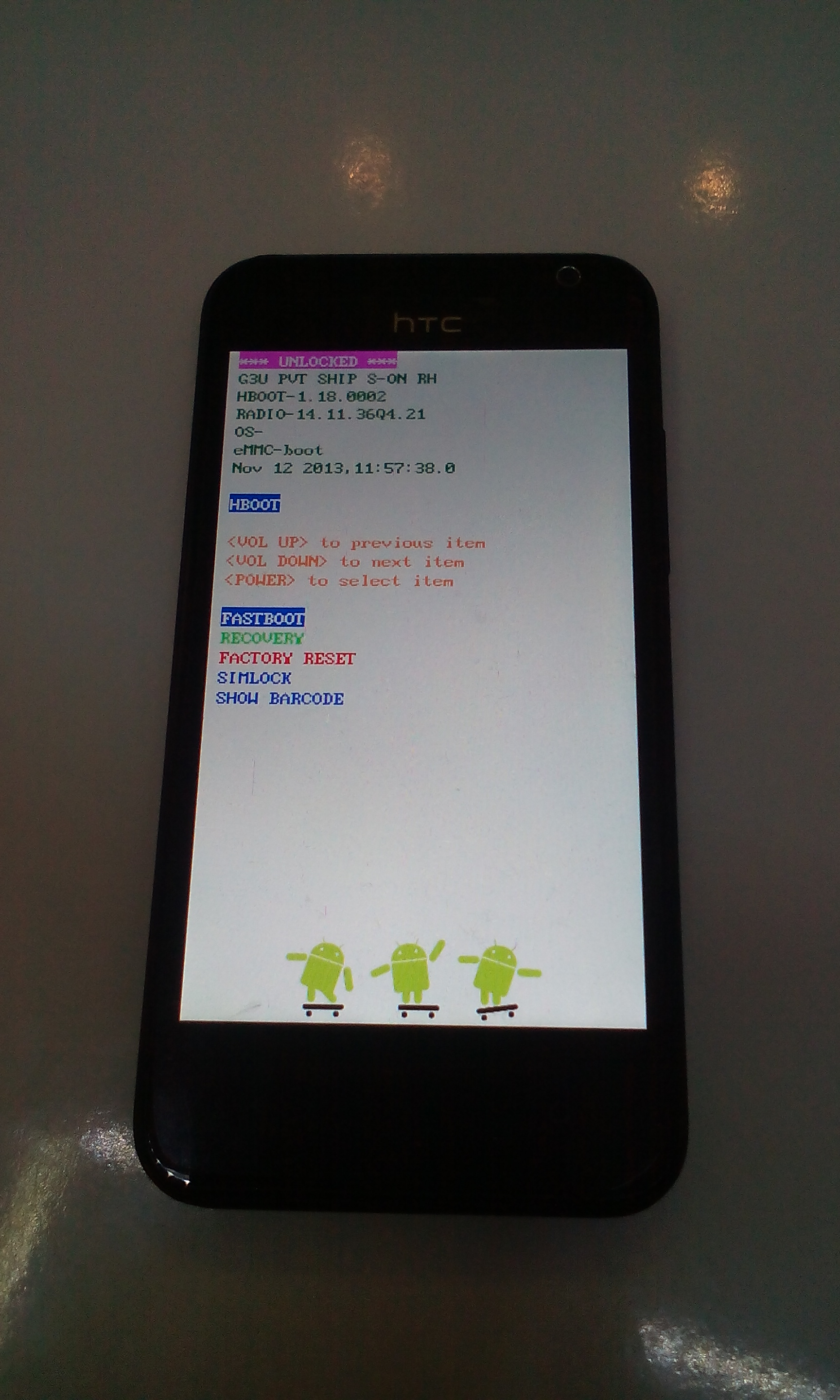
Lenovo
Телефон вимкнений.

Затискаємо гучність нагору + кнопка включення. Відпускаємо увімкн., коли бачимо логотип Lenovo.

Recovery виглядає так.
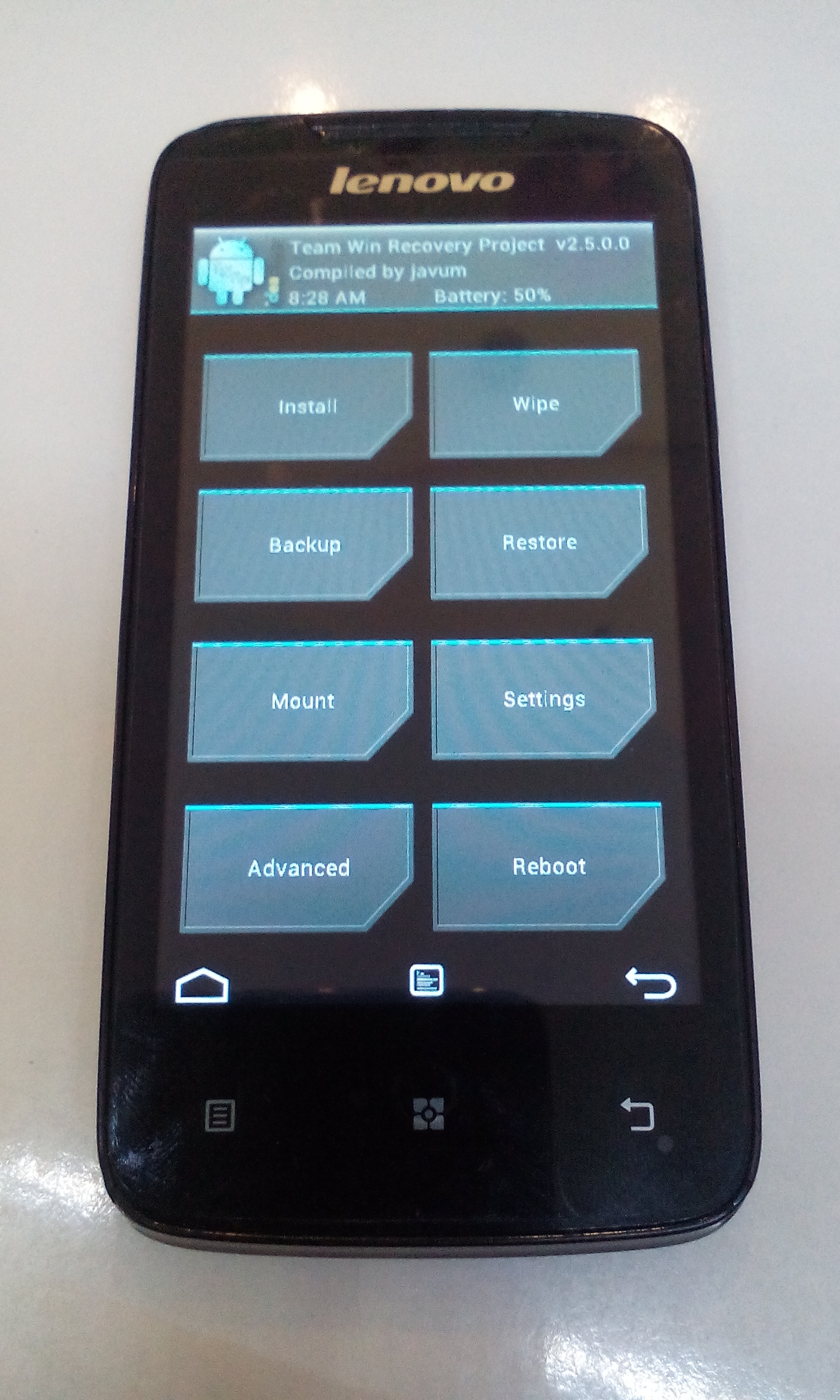
Samsung
Телефон вимкнений.

Затискаємо гучність нагору + додому + кнопка включення. Відпускаємо увімк., коли бачимо логотип виробника.

Скидання пішло автоматично.
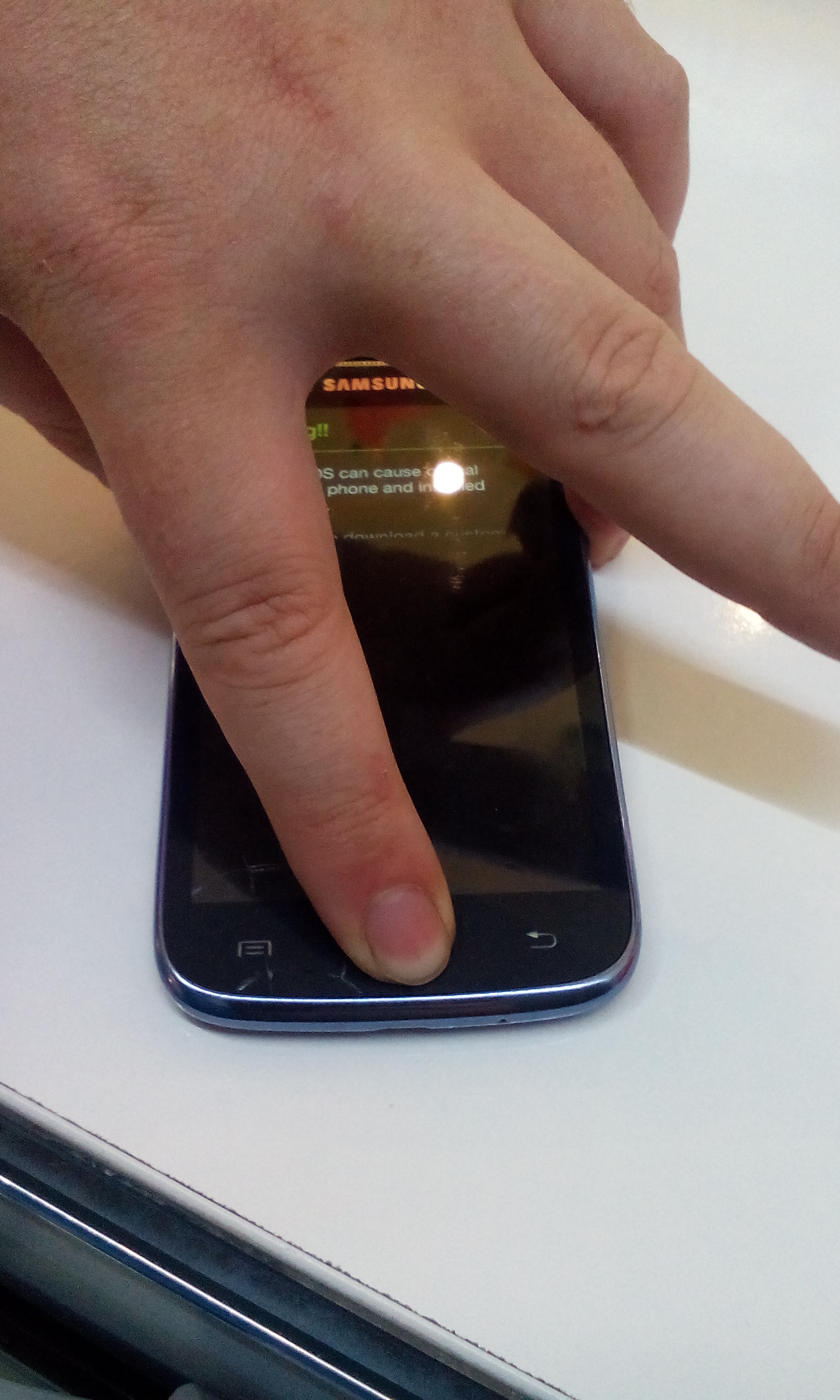
Якщо жодна із запропонованих комбінацій не підійшла, можете пошукати на цьому сайті (потрібне знання англійської) або поставити запитання у коментарях.




